Pędzle animacji¶
Pędzle animacji często nazywa się ‘wężami obrazów’ i dają całkiem dużo radości. Są w zasadzie końcówkami pędzli z wieloma plikami obrazów.
Zwyczajowo, aby je wykonać należy najpierw narysować ‘klatki’ na małym płótnie, na warstwę:
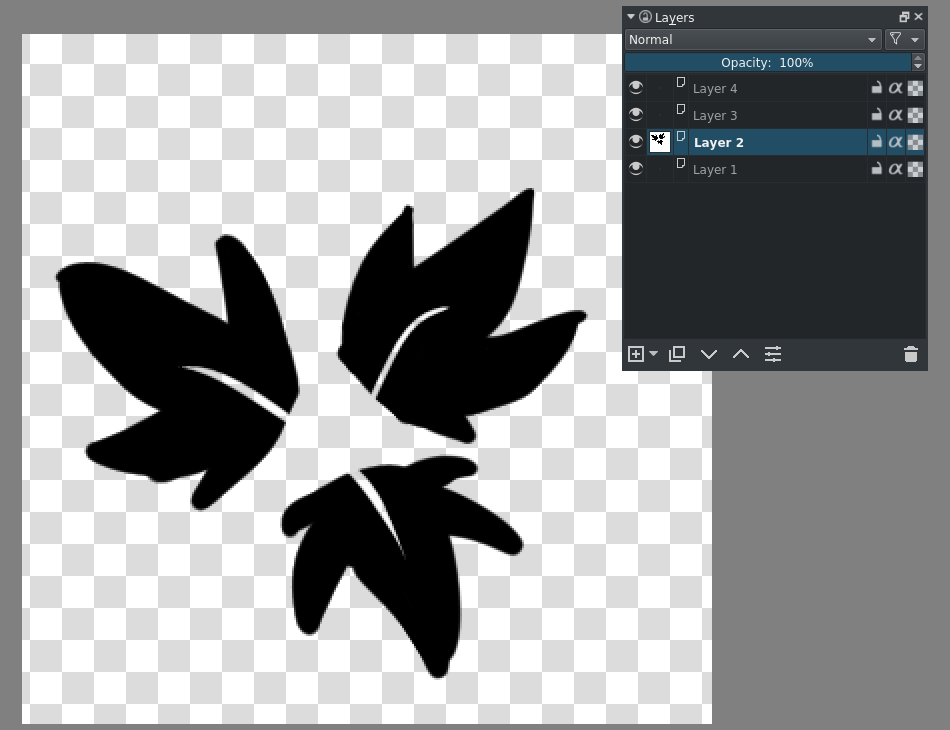
Możesz użyć skrótu Alt +  na miniaturze warstw, aby oddzielić warstwy bez ich ukrywania.
na miniaturze warstw, aby oddzielić warstwy bez ich ukrywania.
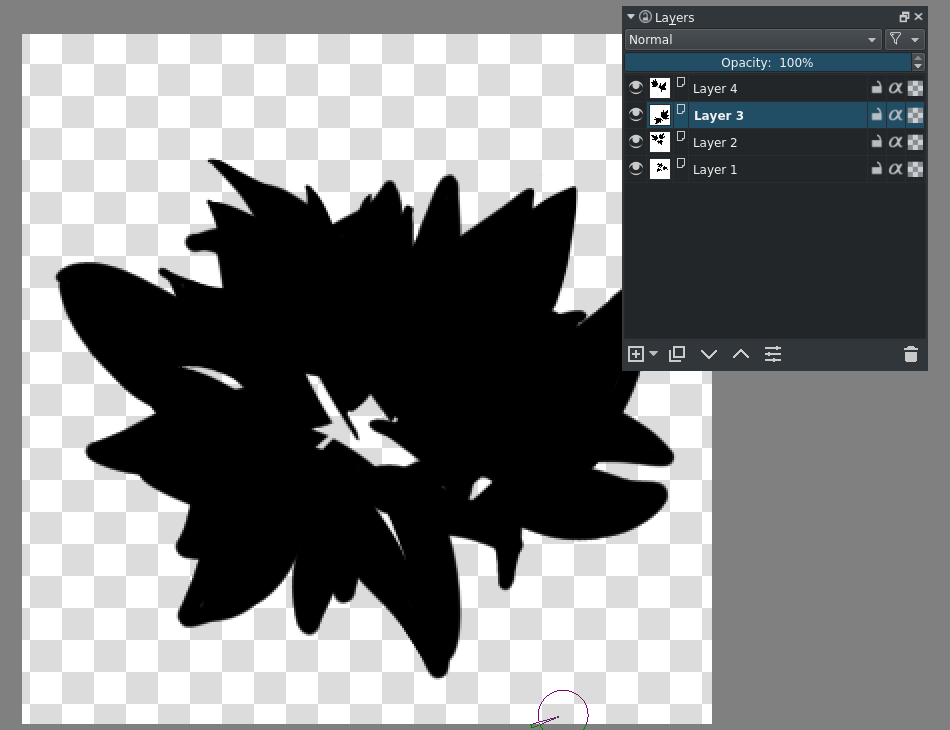
Gdy to zrobisz, to powinieneś zobaczyć następujący bałagan.
Przejdź do ustawień pędzla (klawisz F5), przejdź do uprzednio nastawionych koniuszków pędzli i naciśnij znaczek. Pojawi się to okno.
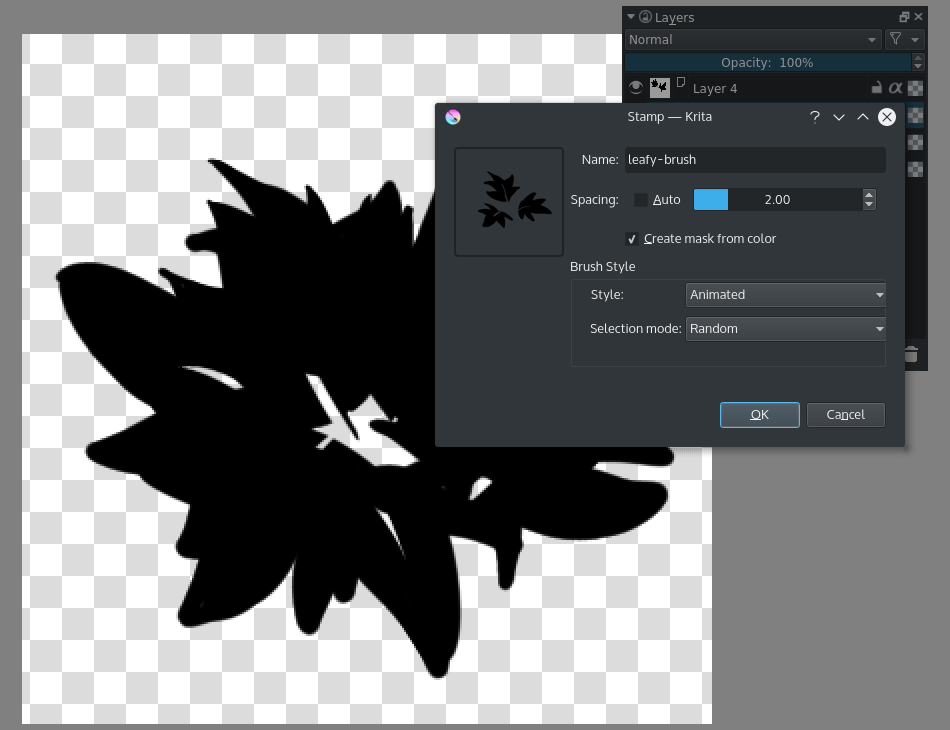
Następnie zaznacz animowany i przestaw na tryb losowy.
Krita używa formatu węża animacji Gimpa, co pozwala na wybór obrazów oparty na: losowości, kącie, ciśnieniu, przyroście.
Gdy tworzysz końcówkę pędzla, Krita samoczynnie przełączy na nią jako na bieżący pędzel, mimo to zawsze będzie ona do znalezienia na karcie pędzli z nastaw.
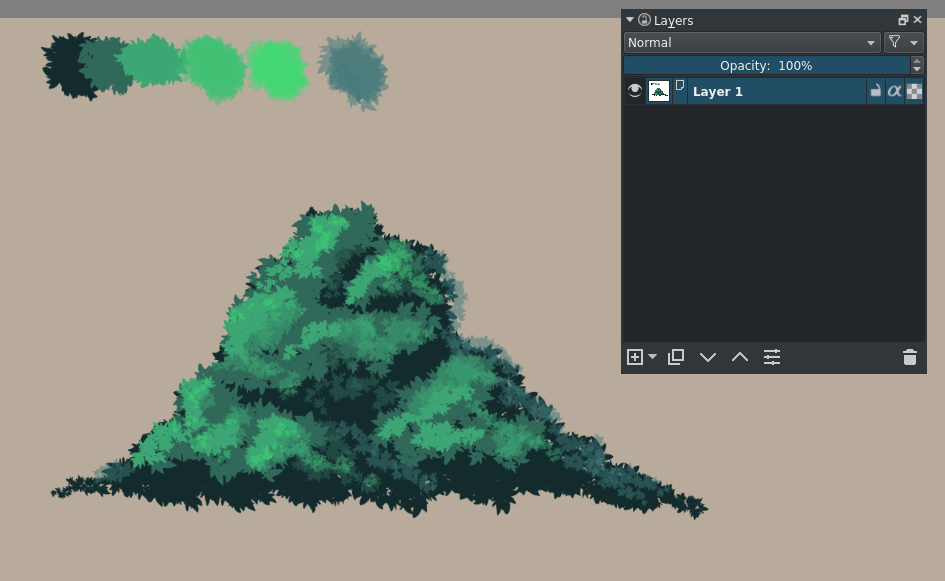
A teraz możesz go użyć do malowania drzew! (na przykład)
Pędzli animacji możesz też użyć do emulacji, na przykład, końcówek pędzli włosia, które przechodzą z bardzo drobnych włosi do w pełni nieprzezroczystego stempla opartego na nacisku, jak w malowaniu suchym pędzlem. Aby to zrobić, musisz wypełnić powyższe polecenia, lecz dla każdej warstwy stwórz różny przekrój pędzla, aby odpowiadał on ilości stosowanego ciśnienia.

